Ανακτήστε όλα τα δεδομένα από τις συσκευές iOS, το iTunes και το iCloud backup.
Πώς να διορθώσετε το πρόβλημα χωρίς ήχο στο iPhone 16 [Λεπτομερή βήματα]
Εάν παρατηρήσετε ότι δεν μπορείτε να ακούσετε κανέναν ήχο στο iPhone σας, αντιμετωπίζετε πρόβλημα χωρίς ήχο στο iPhone. Όταν είστε σε μια κλήση, δεν μπορείτε να ακούσετε το άτομο με το οποίο μιλάτε. όταν παίζετε μουσική, δεν μπορείτε να την ακούσετε. Όταν παρακολουθείτε βίντεο, δεν ακούγεται καθόλου ήχος. Η διόρθωση αυτού του είδους χωρίς ήχο στο iPhone θα πάρει χρόνο, καθώς μπορεί να είναι πρόβλημα υλικού. Γι' αυτό, αυτή η ανάρτηση θα δώσει μια λίστα με πιθανούς λόγους που μπορεί να σας κάνουν να μην έχετε ήχο στο iPhone και πώς να τον επαναφέρετε.
Λίστα οδηγών
5 λόγοι που δεν προκαλούν ήχο στο iPhone και πώς να το διορθώσετε Ο απόλυτος τρόπος για να λύσετε κανέναν ήχο στο iPhone με απλά κλικ Συχνές ερωτήσεις σχετικά με το πώς να διορθώσετε τον ήχο στο iPhone 165 λόγοι που δεν προκαλούν ήχο στο iPhone και πώς να το διορθώσετε
Η απουσία ήχου σε προβλήματα iPhone μπορεί να εμφανιστεί σε ολόκληρο το iPhone σας ή μόνο σε μία εφαρμογή. Και αυτό οφείλεται σε πολλά πράγματα, όπως προβλήματα υλικού ή λογισμικού. Ό,τι κι αν είναι, είναι απαραίτητο να διορθώσετε αυτό το είδος προβλήματος iPhone, επειδή δεν μπορείτε να πάτε για πάντα με το iPhone σας σε αθόρυβη λειτουργία. Δυστυχώς, το iPhone σας δεν θα σας πει τι προκαλεί αυτό το πρόβλημα, επομένως αφιερώστε χρόνο για να διαβάσετε τους παρακάτω λόγους που δεν σας προκαλούν ήχο στο πρόβλημα του iPhone.
Ρυθμίσεις ήχου: Ο ευκολότερος τρόπος για να διορθώσετε το πρόβλημα χωρίς ήχο στο iPhone είναι να ελέγξετε τις ρυθμίσεις ήχου. Μπορεί να έχετε μειώσει την ένταση του iPhone σας χωρίς να το γνωρίζετε. Επιπλέον, ορισμένες λειτουργίες όπως το Μην ενοχλείτε και η αθόρυβη λειτουργία είναι ενεργοποιημένη, γι' αυτό το iPhone σας είναι αθόρυβο.
Ζήτημα υλικού: Το ηχείο του iPhone σας δεν λειτουργεί λόγω ζημιάς από το νερό ή χαλάρωσης των ακουστικών, γεγονός που μπορεί να συμβάλλει στο γιατί δεν ακούγεται ήχος στο iPhone ενώ φοράτε ακουστικά. Ένα βρώμικο άνοιγμα των ηχείων μπορεί επίσης να είναι η αιτία.
Ρυθμίσεις εφαρμογής: Εάν δεν μπορείτε να ακούσετε ήχο σε μία μόνο εφαρμογή, αυτό μπορεί να οφείλεται στο ότι η εφαρμογή που χρησιμοποιείτε έχει τις ρυθμίσεις ήχου της. Έτσι, εάν δεν μπορείτε να ακούσετε ήχους σε πολλές εφαρμογές, έχουν επίσης τις ρυθμίσεις ήχου τους.
Σφάλματα και δυσλειτουργίες: Τις περισσότερες φορές, μπορεί να προκύψουν σφάλματα στο iPhone, ειδικά εάν δεν έχει ενημερωθεί ακόμη. Αυτά μπορεί να κάνουν τον ήχο να μην λειτουργεί στις κλήσεις και να μην ακούγεται ήχος κατά την αναπαραγωγή μουσικής ή βίντεο.
Πρόβλημα σύνδεσης: Θα συμβεί εάν χρησιμοποιείτε ακουστικό. Μπορεί να έχει χαλασμένο καλώδιο, επομένως δεν μπορείτε να το συνδέσετε σωστά στο iPhone σας. Επιπλέον, ενδέχεται να αντιμετωπίζετε προβλήματα με τη σύνδεση με Bluetooth όταν χρησιμοποιείτε ασύρματο.
Για να ακολουθήσετε τους λόγους, οι τρόποι για να διορθώσετε το πρόβλημα χωρίς ήχο στο iPhone αναφέρονται παρακάτω. Μπορείτε να τα κάνετε όλα σε μια συνεδρίαση. Δείτε τους έξι εύκολους τρόπους για να επαναφέρετε τον ήχο στο iPhone σας.
1. Ελέγξτε τις ρυθμίσεις ήχου του iPhone σας.
Βήμα 1Πάτα το Ενταση ΗΧΟΥ κουμπιά του iPhone σας για έλεγχο. Στη συνέχεια, κοιτάξτε το επίπεδο στην οθόνη σας εάν ανεβαίνει και κατεβαίνει.
Βήμα 2Πάτα το Ενταση πάνω κουμπί για να επαναφέρετε τον ήχο στο iPhone σας.

2. Απενεργοποιήστε τη λειτουργία Μην ενοχλείτε.
Βήμα 1Σύρετε προς τα πάνω από το κάτω μέρος της οθόνης σας ή σύρετε προς τα κάτω από την κορυφή για να δείτε το Κέντρο ελέγχου. Στη συνέχεια, κάντε κλικ στο εικονίδιο της Σελήνης εάν είναι ανοιχτό για να το απενεργοποιήσετε. αν όχι, μην το πατήσετε γιατί είναι ήδη απενεργοποιημένο.
Βήμα 2Εάν δεν υπάρχει η επιλογή "Μην ενοχλείτε" στις Ρυθμίσεις ελέγχου, μεταβείτε στις Ρυθμίσεις, πατήστε την επιλογή "Μην ενοχλείτε" ή "Εστίαση" και, στη συνέχεια, ενεργοποιήστε το κουμπί διακόπτη για να την απενεργοποιήσετε.
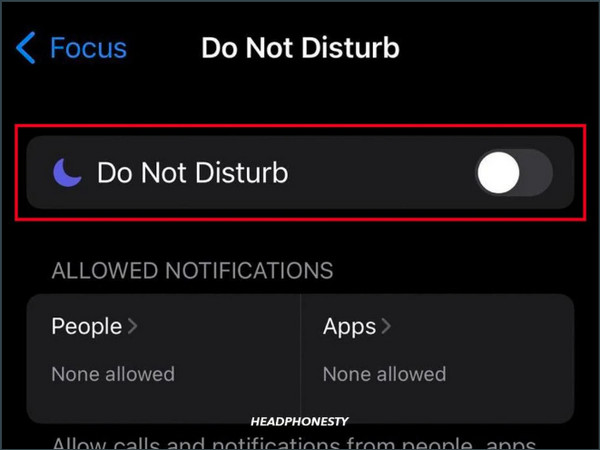
3. Απενεργοποιήστε την Αθόρυβη λειτουργία.
Μπορείτε να το κάνετε αυτό στη δεξιά πλευρά του iPhone σας. Αν δείχνει το πορτοκάλι γραμμή, είναι σε αθόρυβη λειτουργία, οπότε κουνήστε το διακόπτης να επαναφέρει τον ήχο.
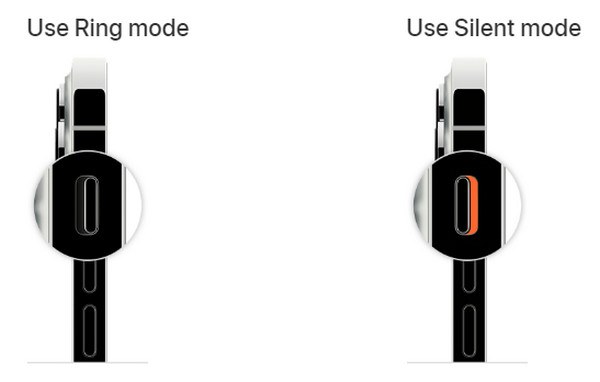
4. Ελέγξτε τις Ρυθμίσεις εφαρμογής.
Όπως είπαμε, πολλές εφαρμογές έχουν τις ρυθμίσεις ήχου τους. Μπορείτε να ελέγξετε το καθένα αναζητώντας το μενού Ρυθμίσεις για να αλλάξετε τις ρυθμίσεις ήχου. Ενεργοποιήστε τους ήχους, τη μουσική και τις ειδοποιήσεις. Επιπλέον, μπορείτε να εγκαταστήσετε ξανά την εφαρμογή καθώς μπορεί να την προκαλέσει κάποιο σφάλμα εφαρμογής.
5. Ενημερώστε την έκδοση iOS.
Βήμα 1Ανοιξε το Ρυθμίσεις εφαρμογή στο iPhone σας, πατήστε Γενικός, έπειτα Ενημέρωση λογισμικού.
Βήμα 2Κάντε κλικ στο Ενημέρωση τώρα εάν υπάρχει διαθέσιμη ενημέρωση. Προτείνεται να απενεργοποιήσετε το Αυτόματες ενημερώσεις για να ενημερώσετε το iPhone σας αυτόματα στο μέλλον.
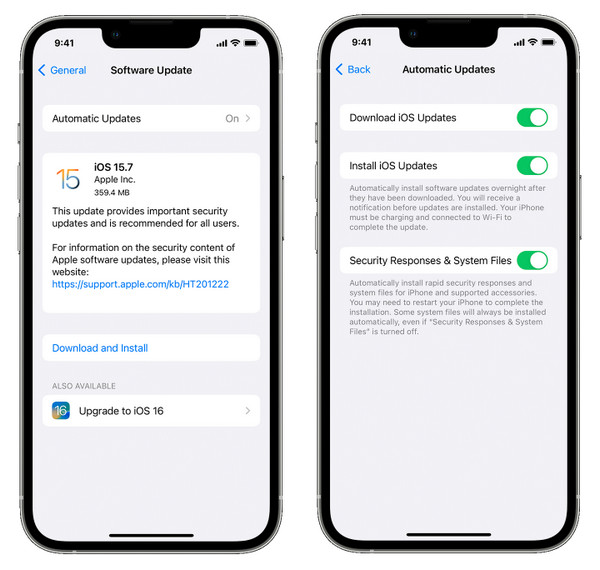
6. Επανεκκινήστε το iPhone σας
Για iPhone X, 11, 12, 13, 14 και τα τελευταία 15 μοντέλα:
Βήμα 1Πατήστε και κρατήστε πατημένο το Ενταση ΗΧΟΥ και Εξουσίακουμπιά. Περιμένετε μέχρι να δείτε το Απενεργοποίηση ρυθμιστικό στην οθόνη σας.
Βήμα 2Σύρετε το ρυθμιστικό και περιμένετε 30 δευτερόλεπτα. Για να ενεργοποιήσετε ξανά το iPhone σας, πατήστε και κρατήστε πατημένο το κουμπί λειτουργίας.
Για iPhone 6, 7, 8, SE (2ης ή 3ης γενιάς):
Βήμα 1Πατήστε και κρατήστε πατημένο το Εξουσία κουμπί. Περιμένετε μέχρι το Απενεργοποίηση εμφανίζεται το ρυθμιστικό στην οθόνη σας.
Βήμα 2Σύρετε το ολισθητήςκαι περιμένετε 30 δευτερόλεπτα. Στη συνέχεια, πατήστε και κρατήστε πατημένο το Εξουσία κουμπί για να ενεργοποιήσετε το iPhone σας.
Για iPhone SE (1ης γενιάς), 5 ή παλαιότερα μοντέλα:
Βήμα 1Πατήστε και κρατήστε πατημένο το Εξουσία κουμπί στο επάνω μέρος. Περιμένετε μέχρι να δείτε το Απενεργοποίηση ολισθητής.
Βήμα 2Σύρετε το ρυθμιστικό και περιμένετε 30 δευτερόλεπτα για να το απενεργοποιήσετε. Πατήστε και κρατήστε πατημένο το κουμπί λειτουργίας ξανά για να ενεργοποιήσετε το iPhone σας.
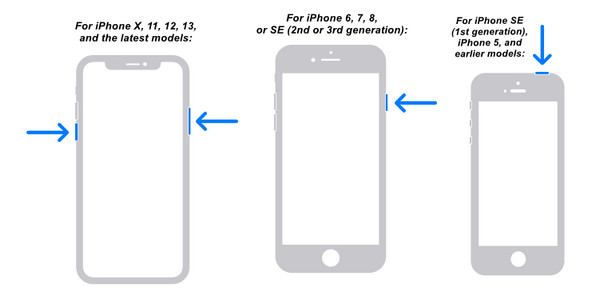
Ο απόλυτος τρόπος για να λύσετε κανέναν ήχο στο iPhone με απλά κλικ
Μπορείτε επίσης να ξεφύγετε με το πρόβλημα χωρίς ήχο στο iPhone 4 Easysoft iPhone Data Recovery. Μπορεί να διορθώσει προβλήματα όπως ζημιά στο νερό, κολλημένη συσκευή, ξεχασμένους κωδικούς πρόσβασης, κατεστραμμένα εξαρτήματα και πολλά άλλα. Επιπλέον, προσφέρει υποστήριξη για όλες τις συσκευές και τις εκδόσεις iOS, όπως iPhone, iPad και iPod. Δεν υποστηρίζει μόνο ενσωματωμένα προγράμματα συσκευών iOS, αλλά και εφαρμογές τρίτων. Διορθώστε αμέσως το πρόβλημα χωρίς ήχο στο iPhone με το iOS System Recovery αυτού του λογισμικού.

Διορθώστε ζητήματα iPhone, όπως απενεργοποίηση συσκευών, προβλήματα ενημέρωσης και περισσότερα από 50 προβλήματα.
Υποστηρίξτε όλες τις εκδόσεις και τα μοντέλα iPhone, iPad και iPod, συμπεριλαμβανομένου του πιο πρόσφατου iPhone 16.
Διορθώστε προβλήματα iPhone με υψηλό ποσοστό επιτυχίας και χωρίς απώλεια δεδομένων.
Κάντε μια ολοκληρωμένη σάρωση της συσκευής σας και εντοπίζει τυχόν προβλήματα iPhone.
100% Secure
100% Secure
Βήμα 1Όταν ξεκινήσετε το πρόγραμμα, κάντε κλικ στο Ανάκτηση συστήματος iOS. Βεβαιωθείτε ότι έχετε συνδέσει το iPhone σας στον υπολογιστή σας μέσω καλωδίου USB. Στη συνέχεια, κάντε κλικ Αρχή για να αρχίσετε να εντοπίζετε τη συσκευή σας και να διορθώνετε κανέναν ήχο στο iPhone.

Βήμα 2Κάντε κλικ στο Δωρεάν γρήγορη επιδιόρθωση για να διορθώσετε απλά προβλήματα ή κάντε κλικ στο Διορθώσετε για να κάνετε περαιτέρω διορθώσεις.

Μπορείτε να επιλέξετε από το πρότυπο που παρέχεται. για Τυπική λειτουργία, θα λύσετε απλά ζητήματα και θα διατηρήσετε όλα τα δεδομένα. Θα λύσετε σοβαρά ζητήματα για το Προηγμένη λειτουργία και διαγράψτε όλα τα δεδομένα. Επιλέξτε ένα και μετά κάντε κλικ Επιβεβαιώνω να συνεχίσει.

Βήμα 3Επιλέξτε το κατάλληλο κατηγορία, τύπος, και μοντέλο του iPhone σας. Στη συνέχεια επιλέξτε το υλικολογισμικό που προτιμάτε και κάντε κλικ Κατεβάστε, το οποίο σας επιτρέπει επίσης να αναβαθμίσετε την έκδοση iOS. Τέλος, κάντε κλικ Επόμενο για να ξεκινήσετε τη διόρθωση του συστήματος iOS που επαναφέρει τον ήχο στο iPhone σας.

Συχνές ερωτήσεις σχετικά με το πώς να διορθώσετε τον ήχο στο iPhone 16
-
Γιατί ξαφνικά δεν ακούγεται ήχος στο iPhone 13;
Μπορείτε να μεταβείτε στις Ρυθμίσεις και μετά στην επιλογή Ήχοι, για να ελέγξετε. Σύρετε το ρυθμιστικό Ringer and Alerts για να δείτε αν ακούγεται ήχος, αλλά αν δεν υπάρχει ήχος, ίσως χρειαστεί να επικοινωνήσετε με την Υποστήριξη της Apple.
-
Γιατί ο άλλος δεν μπορεί να με ακούσει σε μια κλήση
Η διαδρομή του μικροφώνου σας προκαλεί μερικές φορές αυτό το πρόβλημα ή το ηχείο είναι γεμάτο βρωμιά που σας εμποδίζουν να ακούτε. Καθαρίστε το χρησιμοποιώντας ένα μικρό πανί και προσέξτε να μην το καταστρέψετε. Εναλλακτικά, μπορείτε να ελέγξετε τις ενημερώσεις, να επανεκκινήσετε το iPhone σας ή να ελέγξετε τις ρυθμίσεις ήχου.
-
Υπάρχει άλλος τρόπος για να απενεργοποιήσετε τη αθόρυβη λειτουργία στο iPhone 16;
Εάν έχετε Βοηθητικό άγγιγμα ενεργοποιημένο στο iPhone σας, πατήστε πάνω του. Στη συνέχεια, πηγαίνετε στο Συσκευήκαι πατήστε στο Κουδούνι κουμπί για να απενεργοποιήσετε τη αθόρυβη λειτουργία εάν έχει Κατάργηση σίγασης.
συμπέρασμα
Έχετε επιλέξει μία από τις λύσεις και έχετε επιστρέψει τον ήχο στο iPhone σας; Ας ελπίσουμε ότι υπάρχει μία από αυτές τις έξι λύσεις που διορθώνουν το πρόβλημα χωρίς ήχο στο iPhone. Βεβαιωθείτε ότι έχετε δοκιμάσει το πιο εύκολο πριν κάνετε κάτι πολύ πιο περίπλοκο. Αλλά αν κανένα δεν σας βοήθησε, χρησιμοποιήστε το 4 Easysoft iPhone Data Recovery. Θα επαναφέρει με ασφάλεια το πρόβλημα ήχου στο iPhone σας και άλλα προβλήματα που αντιμετωπίζετε σε όλες τις συσκευές σας iOS.
100% Secure
100% Secure


